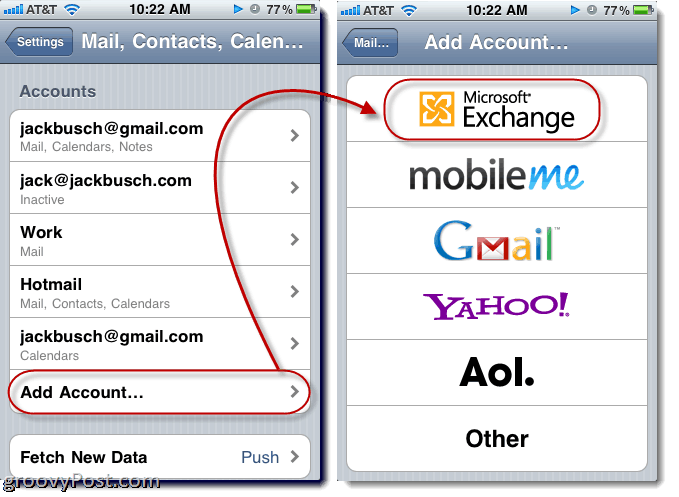Как да платим на някого с Apple Pay
ябълка Apple плащат Герой / / March 24, 2020
Последна актуализация на
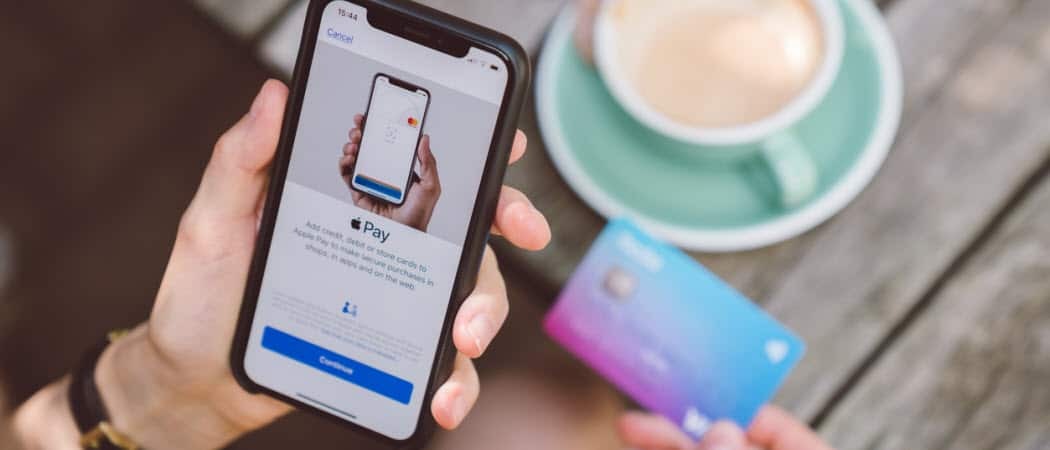
Ако сте собственик на Apple устройство, използването на Apple Pay за плащане на лица е полезно средство. Ето как да изпратите на някого пари с помощта на Apple Pay.
С Apple Pay можете да правите покупки както онлайн (чрез мрежата и поддържаните приложения), така и във физически магазини на дребно, като използвате поддържани устройства на Apple, включително iPhone, iPad, Apple Watch и Mac. Има различни начини за това, които отбелязахме в отделен пост. В тази статия ще научите как да плащате на хора, като членове на семейството или приятели, бизнес сътрудници и други подобни.
Какво е Apple Pay?
За първи път обявен през 2014 г., Apple Pay е услуга за мобилно плащане и цифров портфейл от Apple. Първоначално достъпна само в Съединените щати, Apple Pay вече е достъпна по целия свят, въпреки че поддръжката се различава в отделните страни.
В iPhone, iPad и Apple Watch можете да използвате Apple Pay, за да извършвате покупки лично, чрез приложения или чрез мрежата. В магазините транзакциите се осъществяват чрез безконтактен терминал за продажба, съчетан с двуфакторно удостоверяване. В допълнение към устройството си, трябва да въведете своя Touch ID, Face ID, PIN или парола, за да завършите транзакция. Същата сигурност защитава покупките, направени онлайн, включително тези, направени чрез уеб браузъри.
Изпращане на пари на други потребители на Apple Pay
За плащания от човек на човек можете да използвате приложението Съобщения на iPhone, iPad или Apple Watch.
На iPhone или iPad
- Чукнете върху Съобщения приложение на мобилното ви устройство.
- Започнете a нов разговор или изберете съществуваща.
- Избери Бутон за Apple Pay. Ако не го виждате, натиснете върху Бутон за приложение в долната част на екрана на съобщението си, след което изберете бутона Apple Pay.
- Избери сума за изпращане. кран Покажи клавиатурата, ако е необходимо.
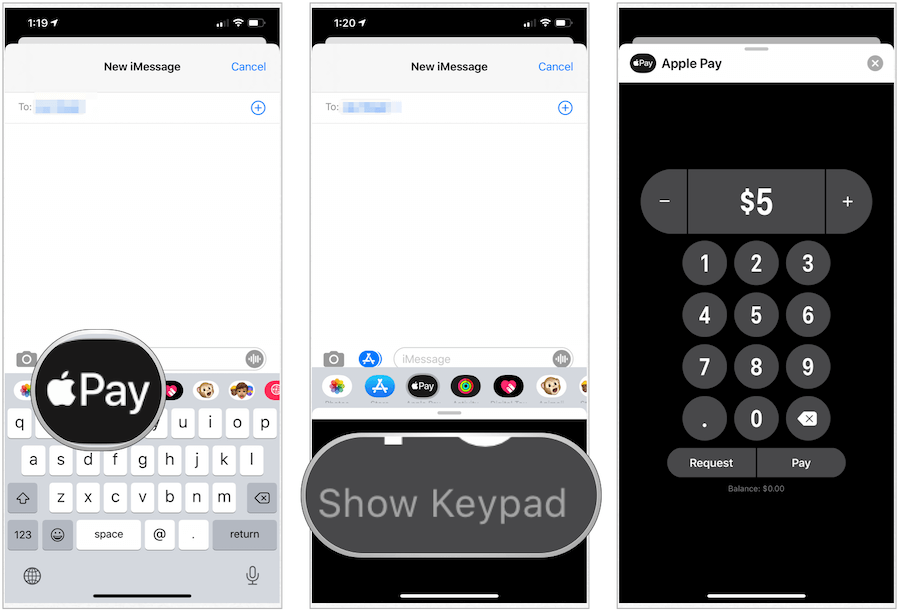
Продължавам:
- кран Pay.
- Добави коментар.
- Избери Стрелка нагоре.
- Ако е приложимо, сменете вашата начин на плащане.
- Потвърдете плащането с Личен номер, Touch IDили вашето парола.
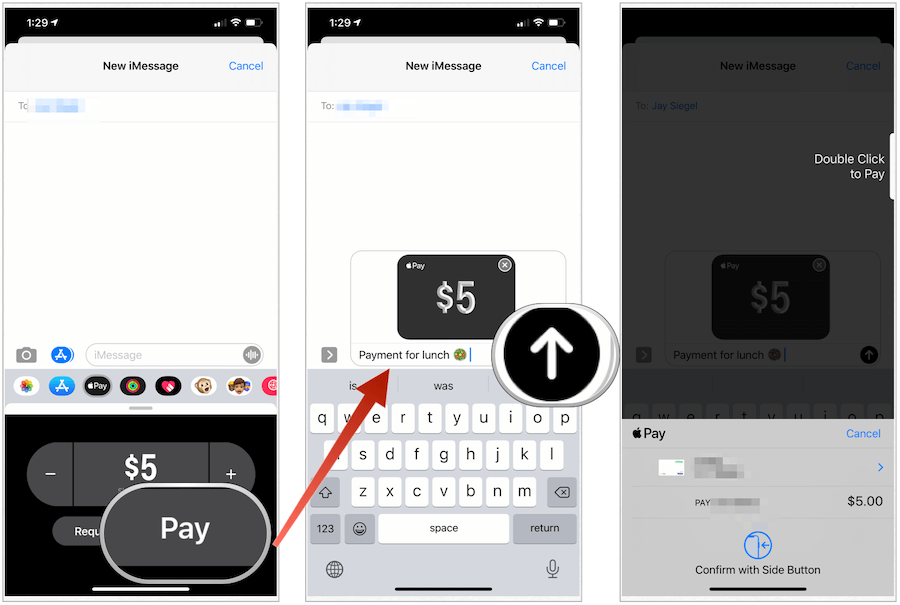
За да отмените плащането
Когато изпратите плащане чрез приложението Съобщения, то трябва да бъде прието от вашия получател. До този момент можете да отмените плащането, ако е необходимо.
За да анулирате съществуващо плащане:
- Чукнете върху Съобщения приложение на мобилното ви устройство.
- Избери плащане на разговора
- кран плащане под Последни транзакции в приложението Wallet.
- Изберете плащане отново.
- Избирам Анулиране на плащането.
Ако не виждате Отказ от плащане, човекът вече е приел плащането. Може да отнеме един до три работни дни, за да бъдат възстановени парите, в зависимост от банката или издателя на картата.
На Apple Watch
За да извършите плащане към някой от вашето носимо устройство:
- Отвори Съобщения ап.
- Започнете a нов разговор или докоснете съществуваща.
- Превъртете надолу, докоснете иконата Бутон за Apple Pay.
- Изберете сума за изпращане.
- кран Pay.
- Прегледайте или отменете плащането. Превъртете надолу, за да изберете друг начин на плащане.
- Щракнете двукратно върху страничен бутон да изпрати парите.
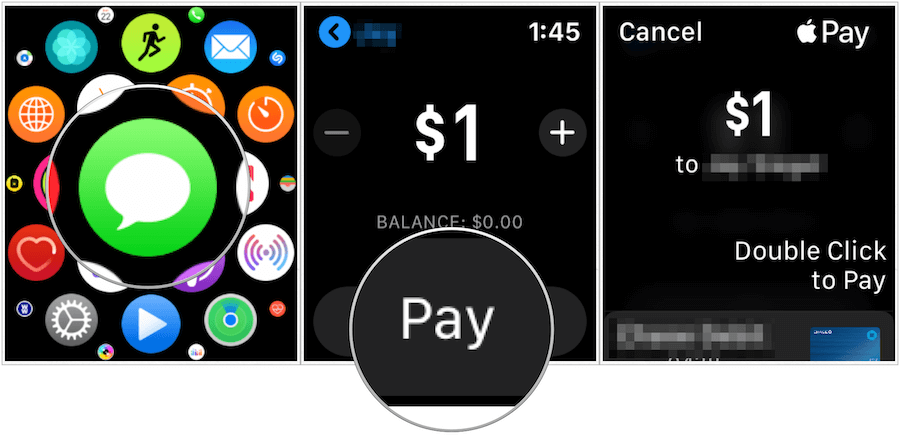
Искане на пари на други потребители на Apple Pay
Ако очаквате пари за някого, можете да изпратите заявка през мобилното си устройство или Apple Watch.
- Чукнете върху Съобщения приложение на мобилното ви устройство.
- Започнете a нов разговор или изберете съществуваща.
- Избери Бутон за Apple Pay. Ако не го виждате, натиснете върху Бутон за приложение в долната част на екрана на съобщението си, след което изберете бутона Apple Pay.
- Избери сума за заявка. кран Покажи клавиатурата, ако е необходимо.
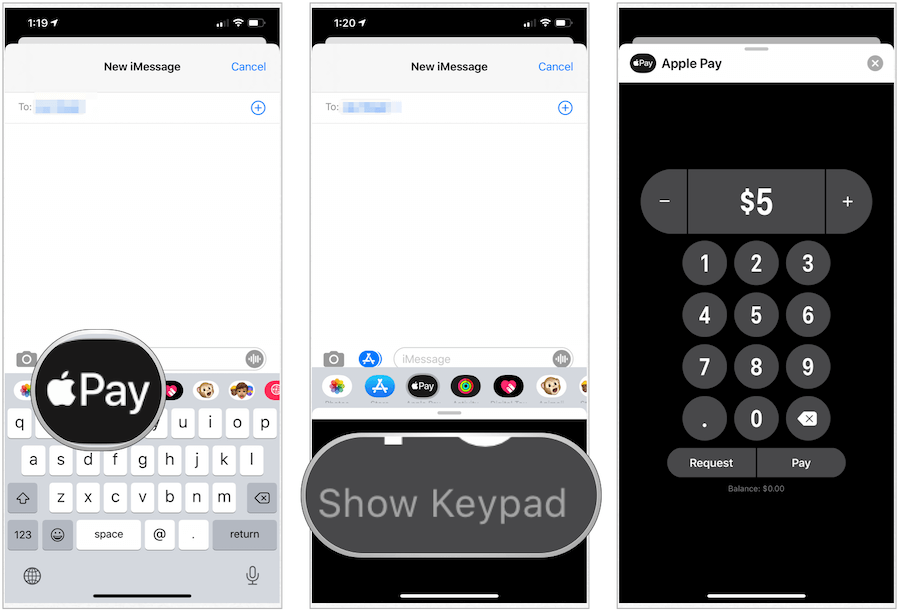
Следващия:
- кран поискване.
- Добави коментар.
- Избери Стрелка нагоре.
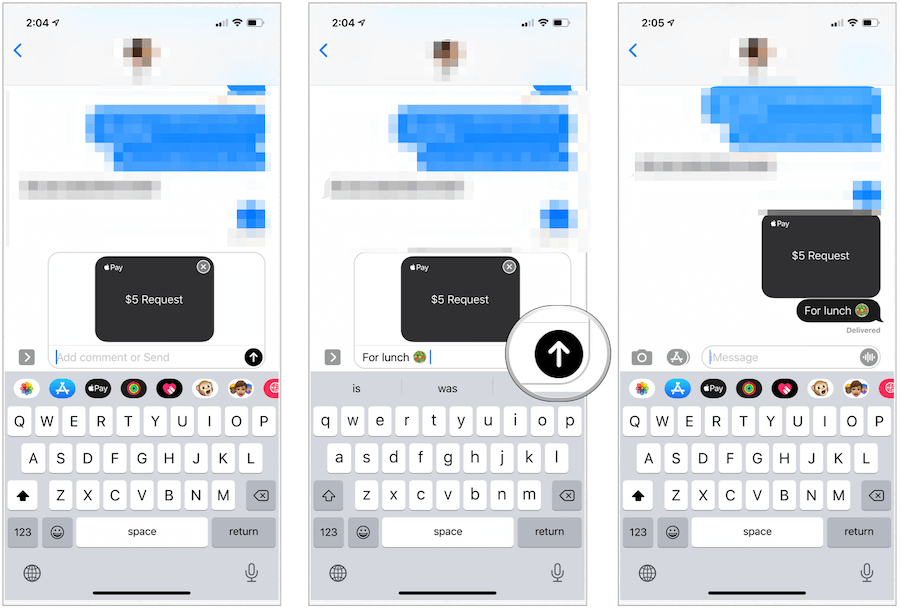
Здравей, Сири
Можете също да използвате Apple Pay със Siri на iPhone или Apple Watch. Например, можете да кажете: „Здравей, Сири, изпрати Джей $ 1.“ Следвайте стъпките, за да завършите процеса.
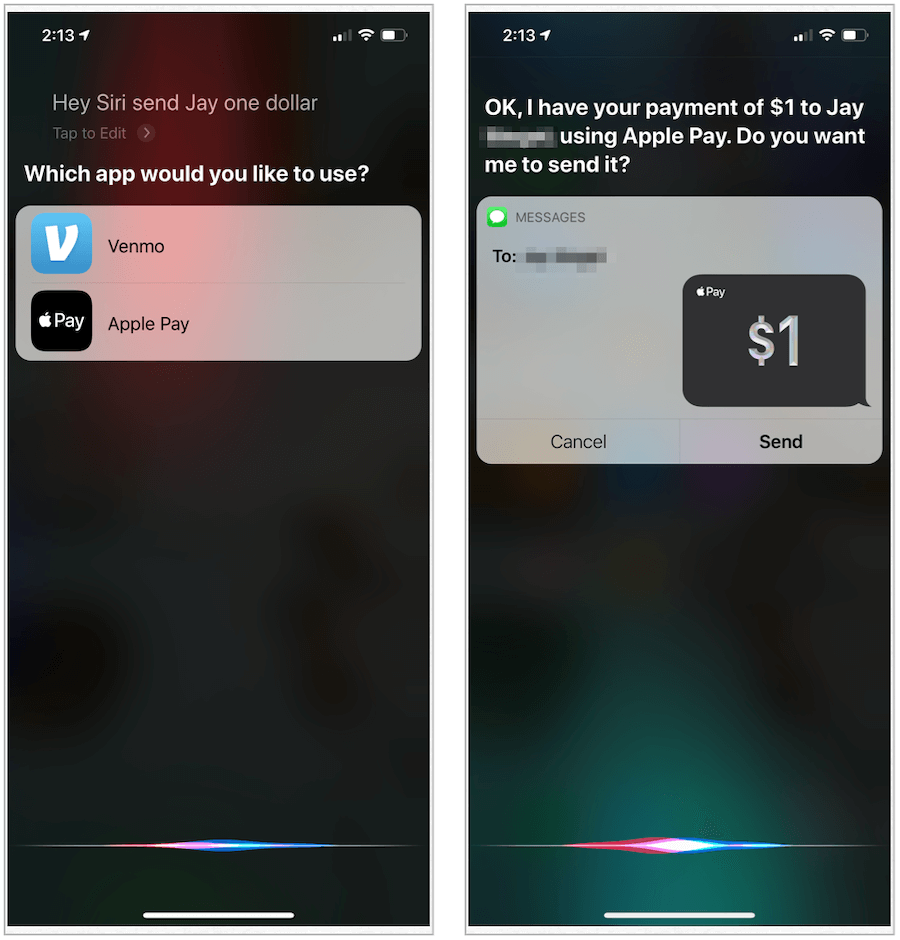
aBetter все пак, можете да извършвате плащанията си на различни устройства, включително iPhone, iPad и Apple Watch.